在运行自己的自定义逻辑之前,外接程序必须确保加载 DOM 和 Office 外接程序 运行时 环境。
启动内容或任务窗格加载项
下图显示了在 Excel、PowerPoint、Project 或 Word 中启动内容或任务窗格加载项所涉及的事件流。
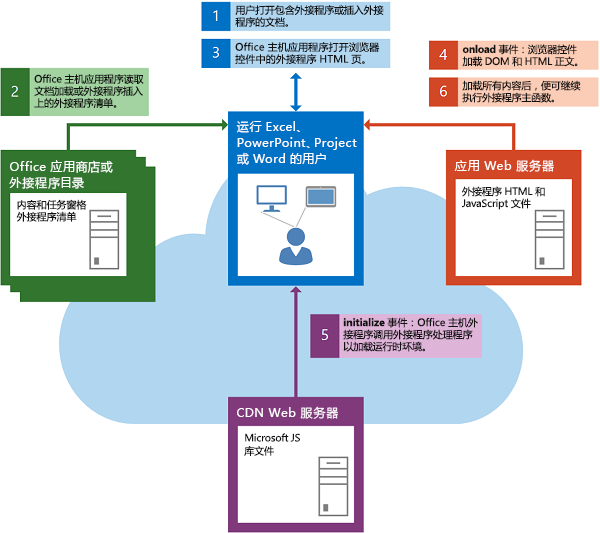
当内容或任务窗格加载项启动时,会发生以下事件。
用户打开已包含加载项的文档,或在文档中插入加载项。
Office 客户端应用程序从 Microsoft 市场、SharePoint 上的应用程序目录或其源自的共享文件夹目录读取加载项清单。
Office 客户端应用程序在 Webview 控件中打开加载项的 HTML 页。
后面的两个步骤第 4 步和第 5 步以异步方式并行发生。 因此,您的加载项代码必须在继续之前确保 DOM 和加载项运行时环境已加载完。
Webview 控件加载 DOM 和 HTML 正文,并调用事件的事件处理程序
window.onload。Office 客户端应用程序加载运行时环境,该环境从内容分发网络 (CDN) 服务器下载和缓存 Office JavaScript API 库文件,然后调用外接程序的事件处理程序作为 Office 对象的 initialize 事件(如果已分配给它)。 此时,它还会检查是否有任何回调 (或链接
then()的方法) 传递到处理程序 (或链接)Office.onReady。 有关 和Office.onReady之间的区别Office.initialize的详细信息,请参阅初始化外接程序。重要
如果 Office JavaScript API 库文件被网络筛选器、防火墙或浏览器扩展阻止,
Office.onReady则永远不会解析。当 DOM 和 HTML 正文加载完毕并且加载项完成初始化后,加载项的主函数就可以继续进行。
启动 Outlook 外接程序
下图显示了启动在台式机、平板电脑或智能手机上运行的 Outlook 外接程序所涉及的事件流。
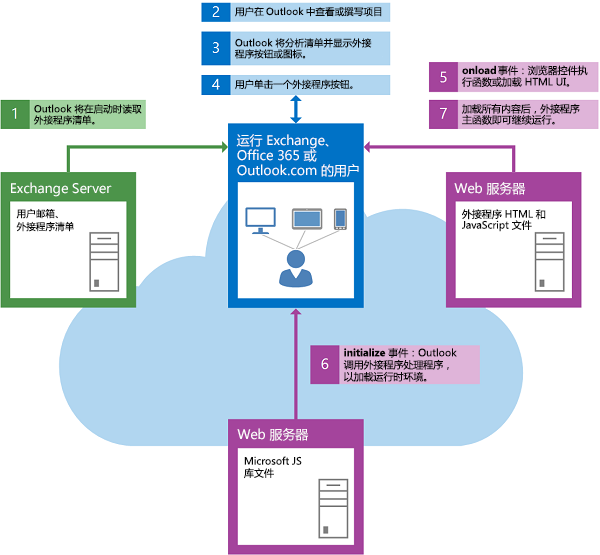
Outlook 加载项启动时会发生以下事件。
Outlook 启动时,Outlook 会读取为用户的电子邮件帐户安装的 Outlook 加载项清单。
用户选择 Outlook 中的一个项目。
如果所选项目满足某个 Outlook 外接程序的激活条件,则 Outlook 将激活该外接程序,并使其按钮在 UI 中可见。
如果用户单击按钮以启动 Outlook 加载项,Outlook 将在 Webview 控件中打开 HTML 页面。 下面两个步骤(步骤 5 和 6)并行发生。
Webview 控件加载 DOM 和 HTML 正文,并调用事件的事件处理程序
onload。Outlook 加载运行时环境,这将从内容分发网络 (CDN) 服务器中为 JavaScript 库文件下载并缓存 JavaScript API,然后为 Office 加载项对象的 initialize 事件调用事件处理程序(如果已为其分配处理程序)。 此时,它还会检查是否有任何回调 (或链接
then()的方法) 传递到处理程序 (或链接)Office.onReady。 有关 和Office.onReady之间的区别Office.initialize的详细信息,请参阅初始化外接程序。当 DOM 和 HTML 正文加载完毕并且加载项完成初始化后,加载项的主函数就可以继续进行。